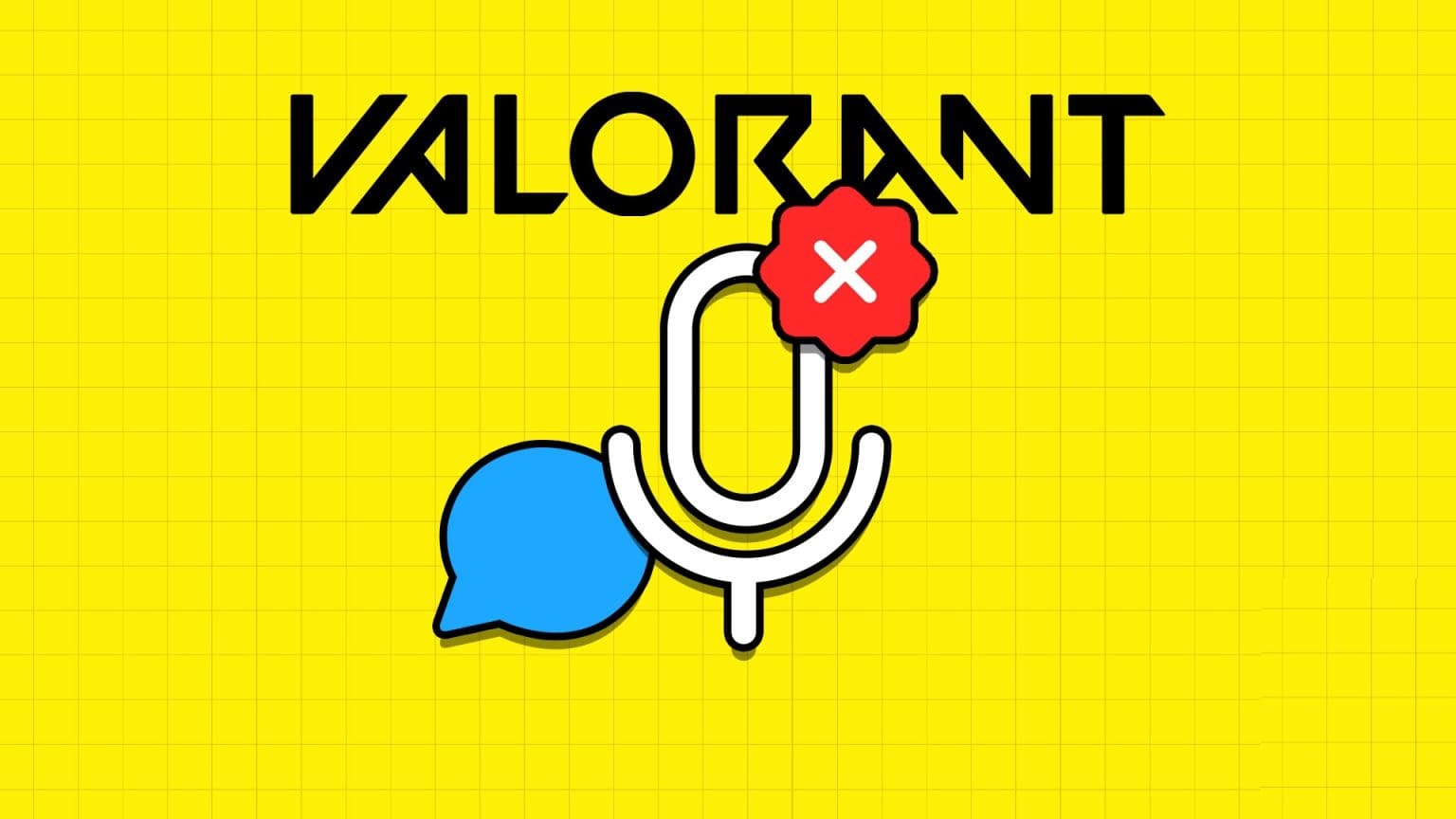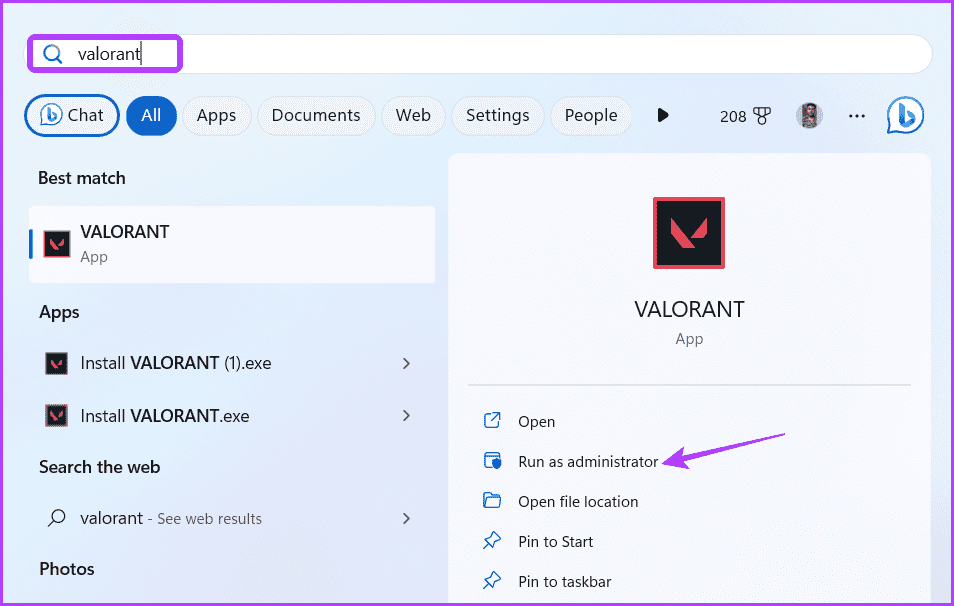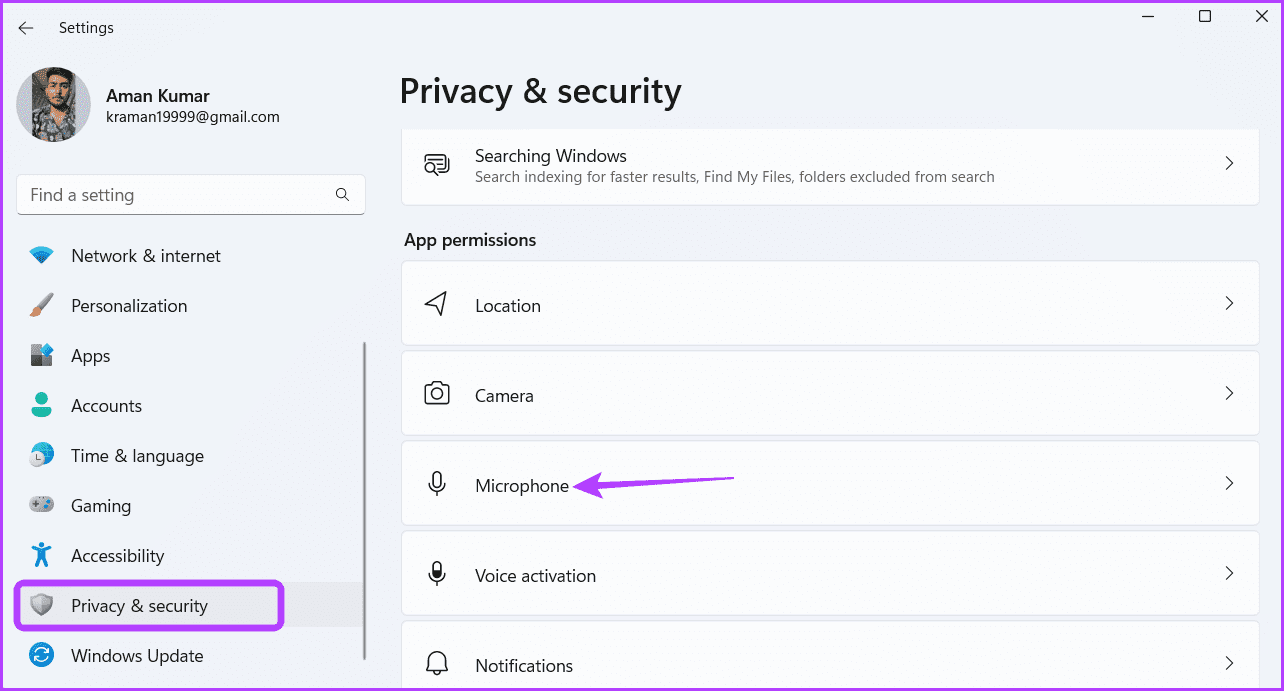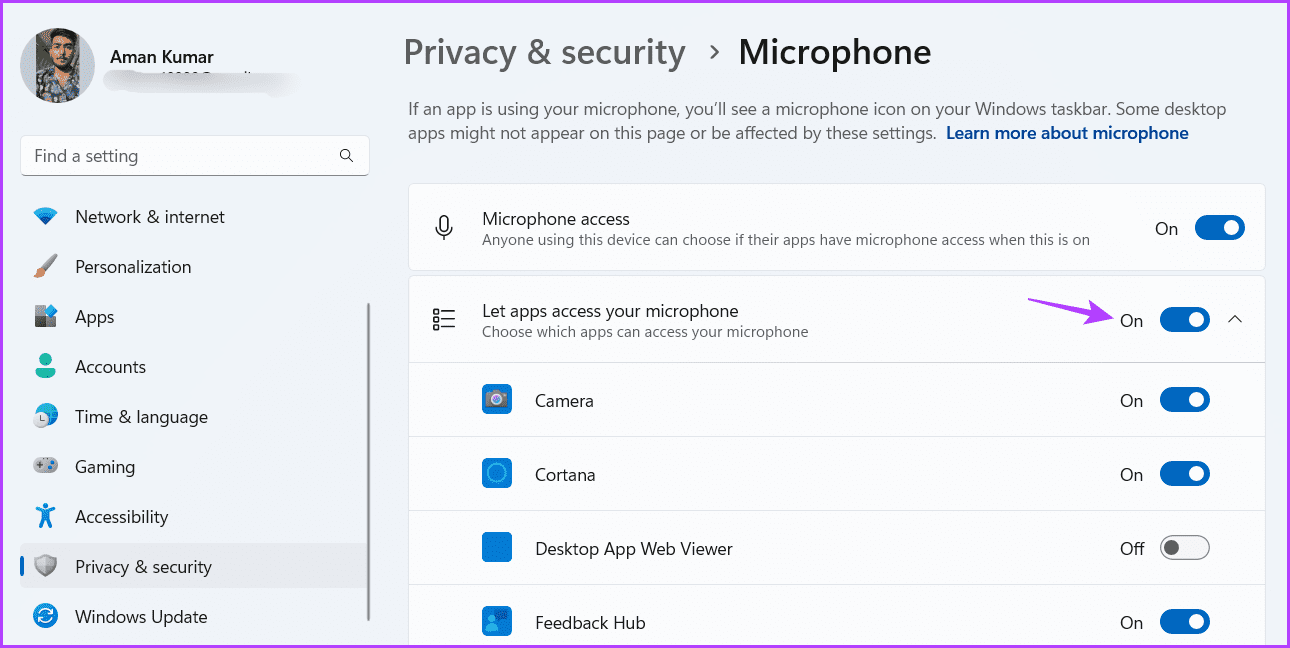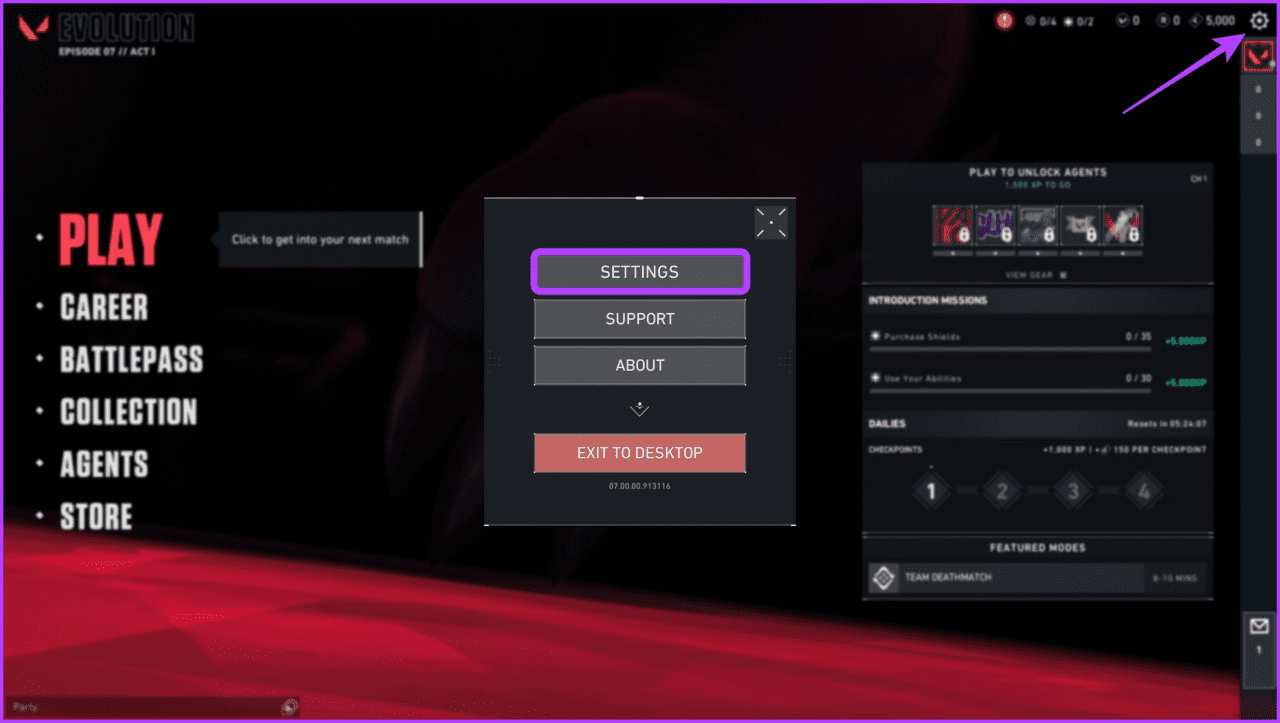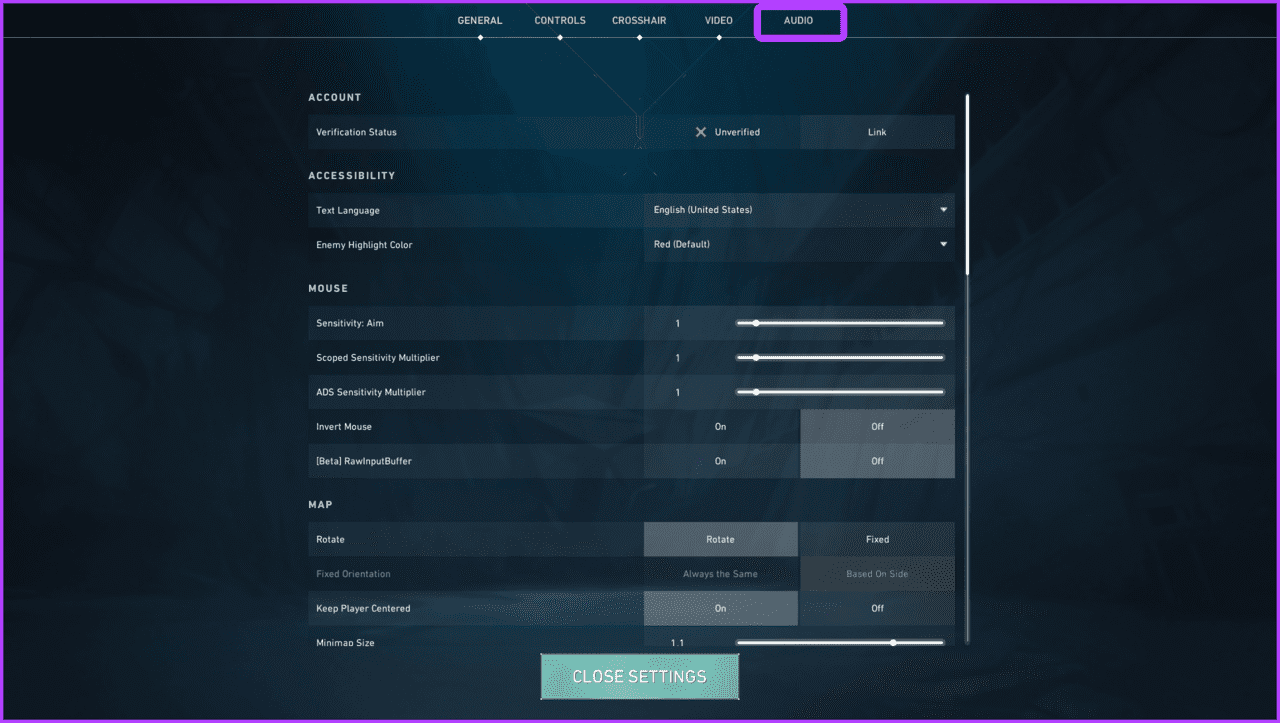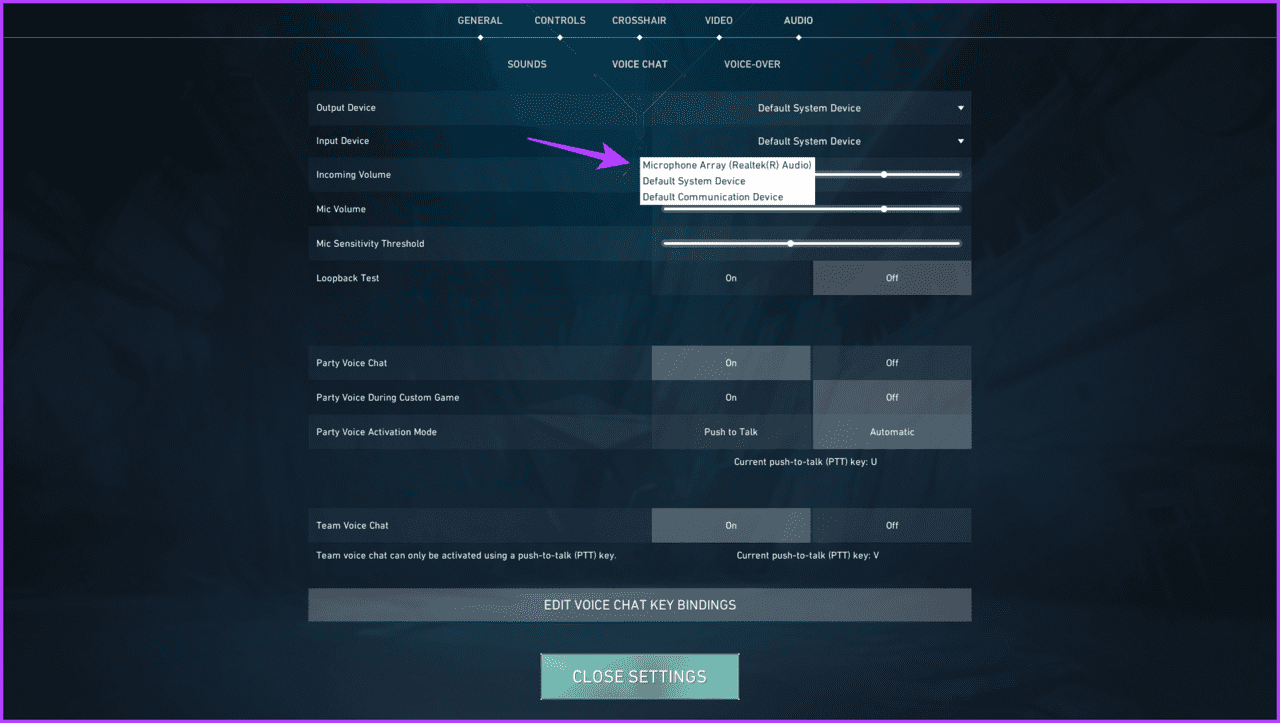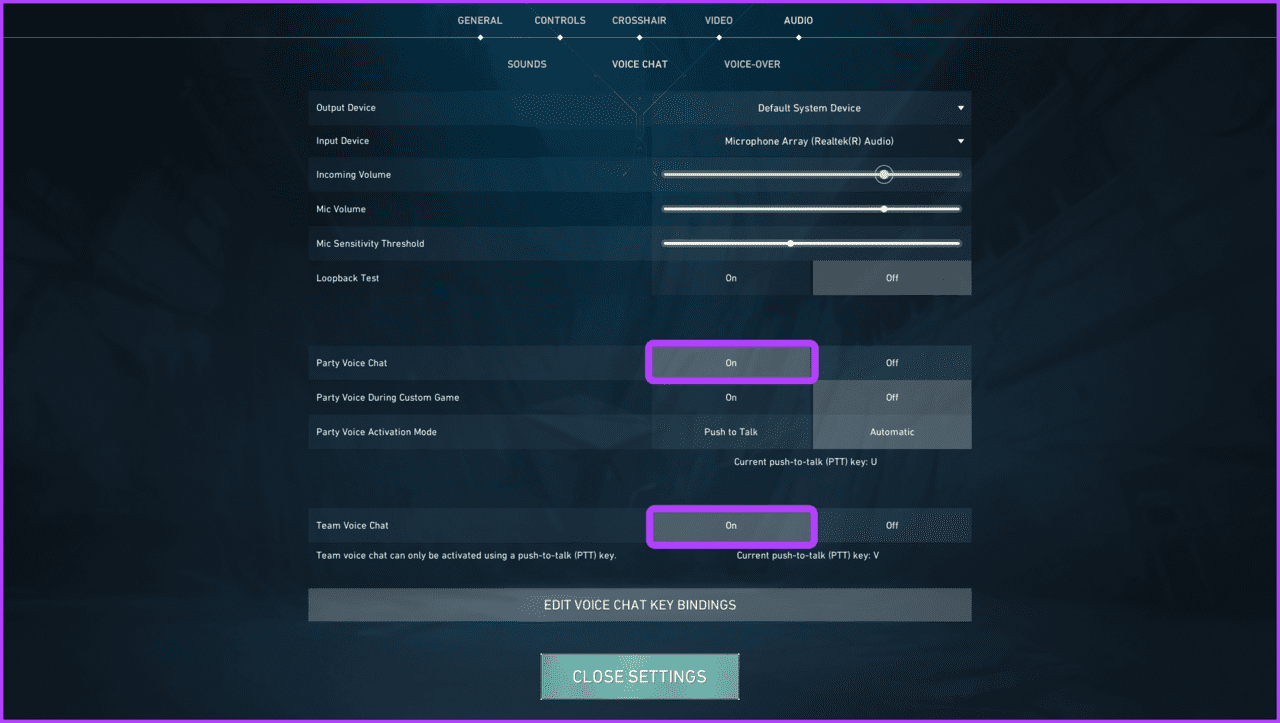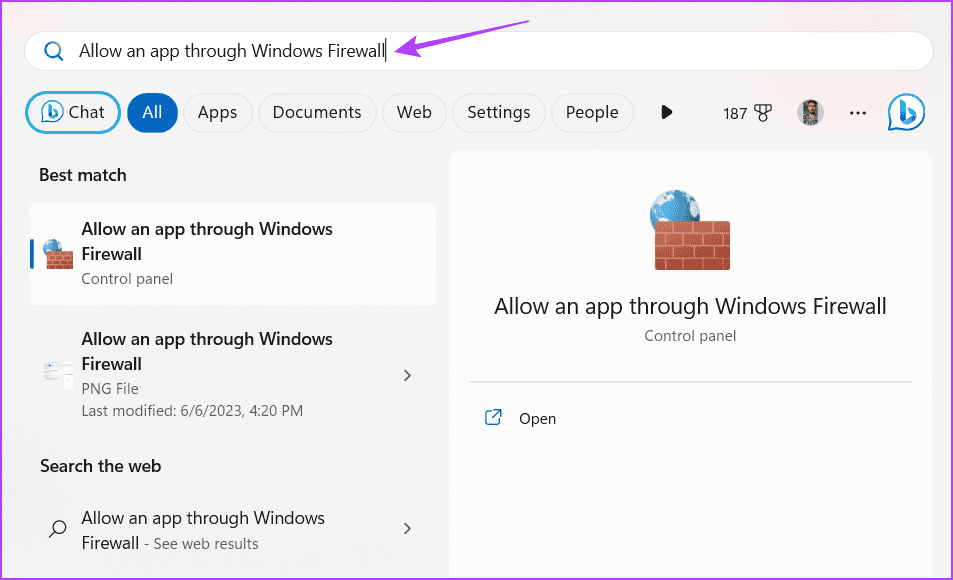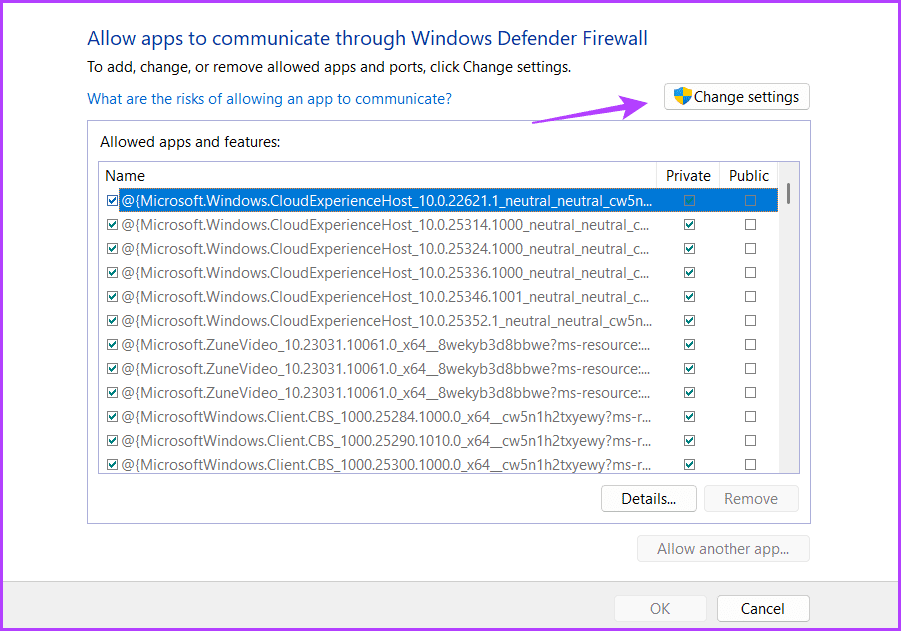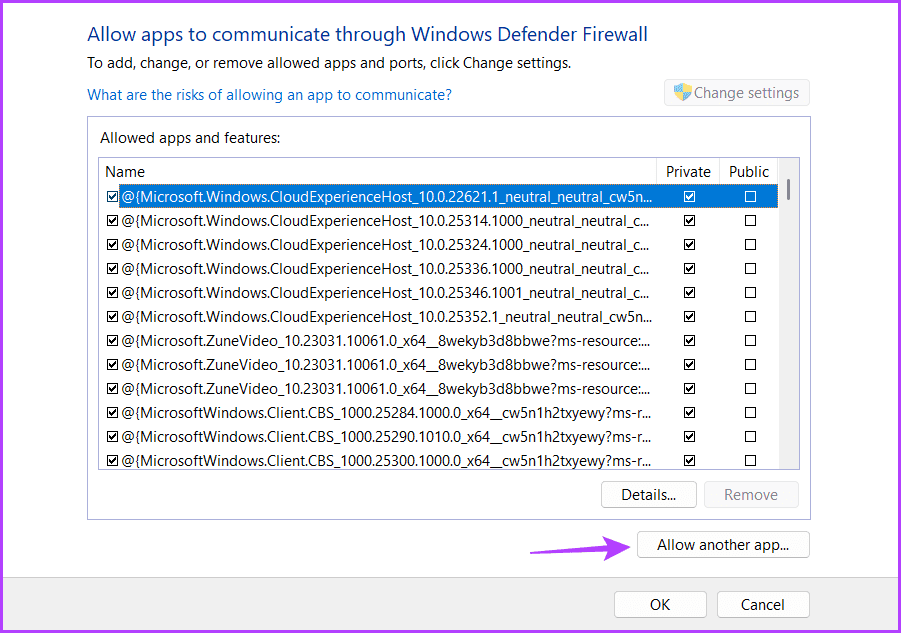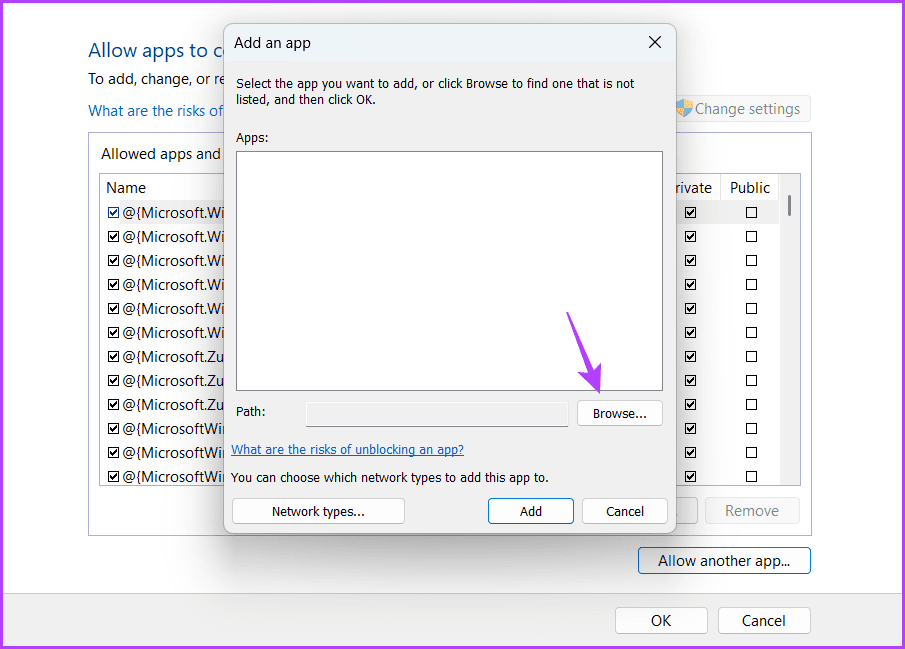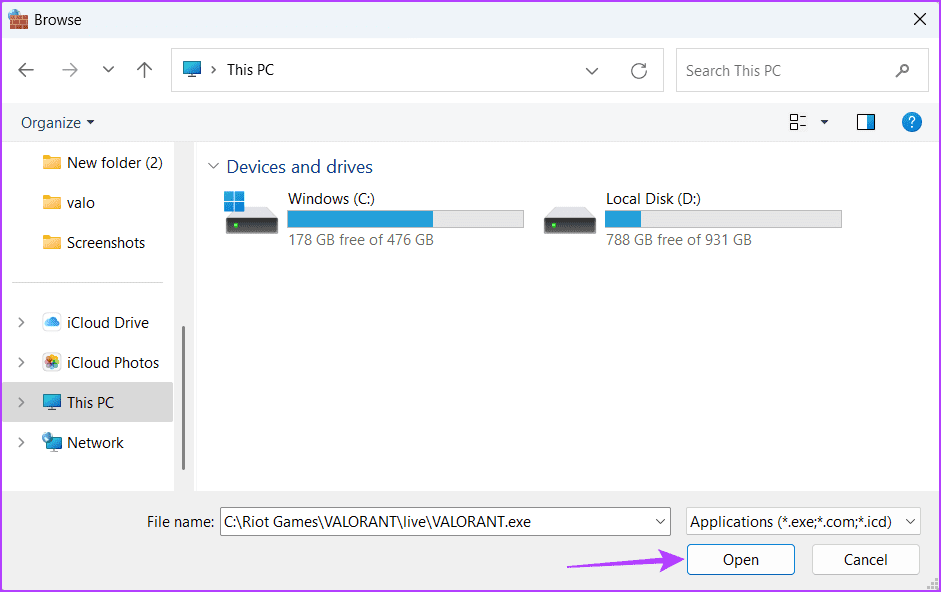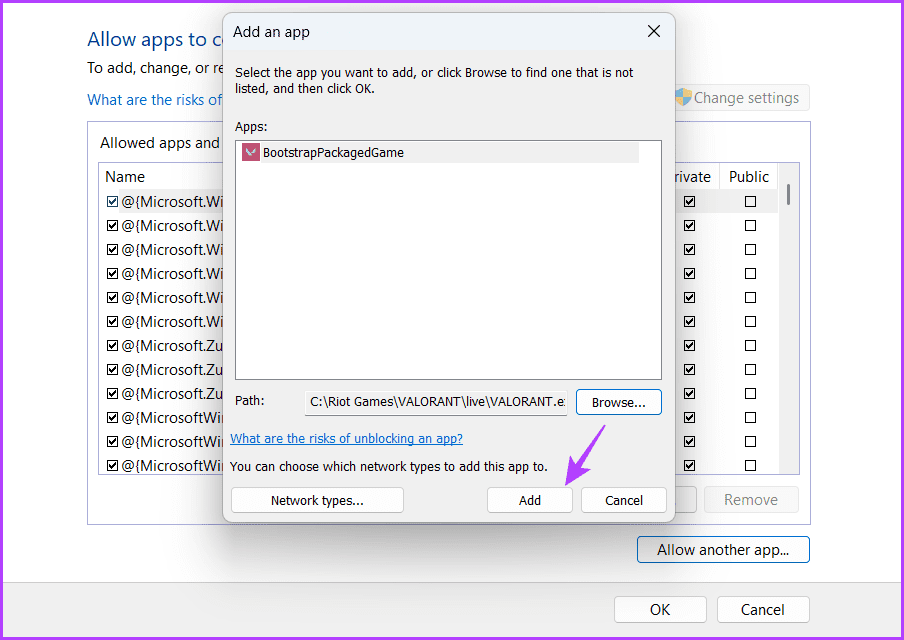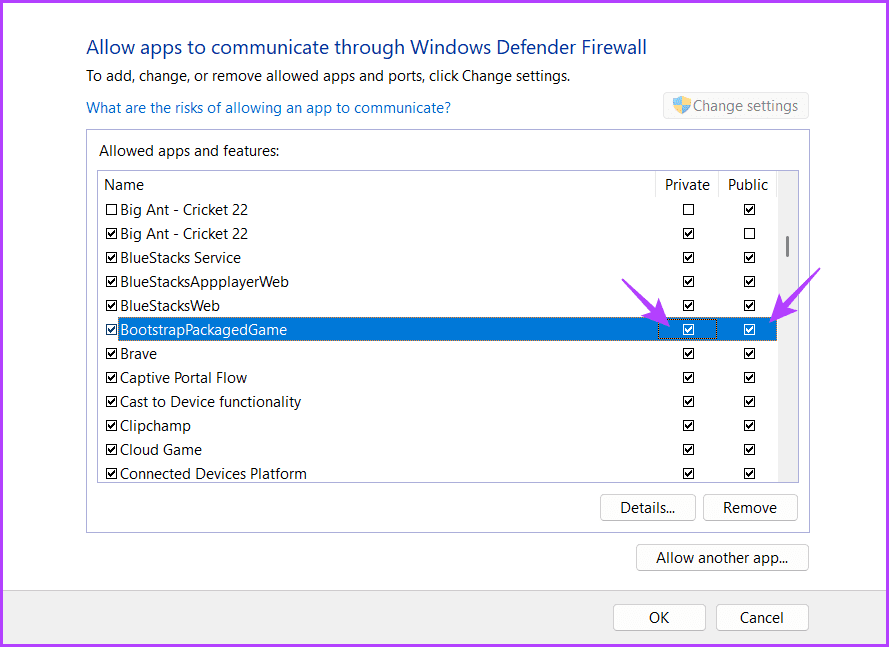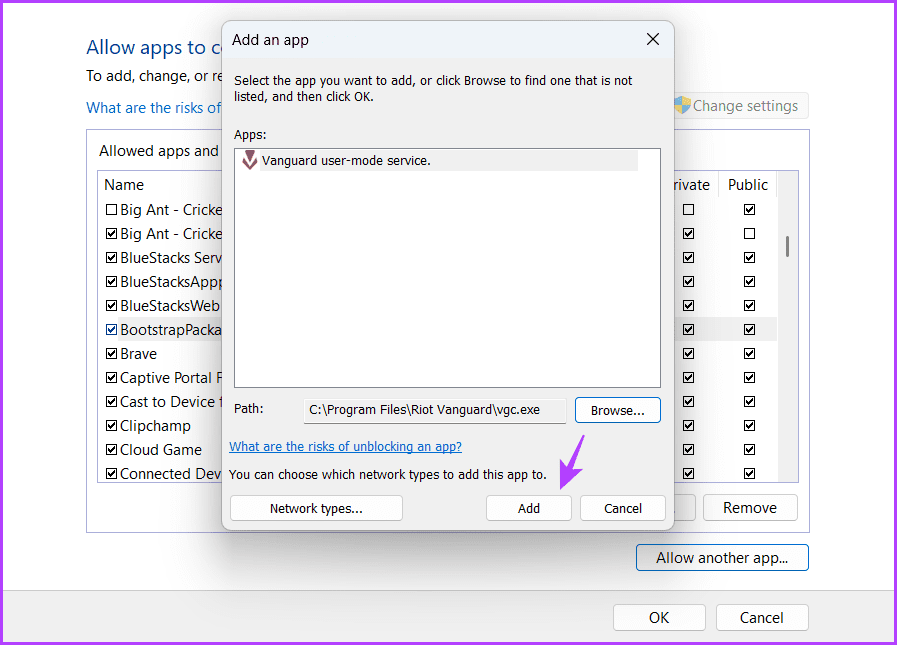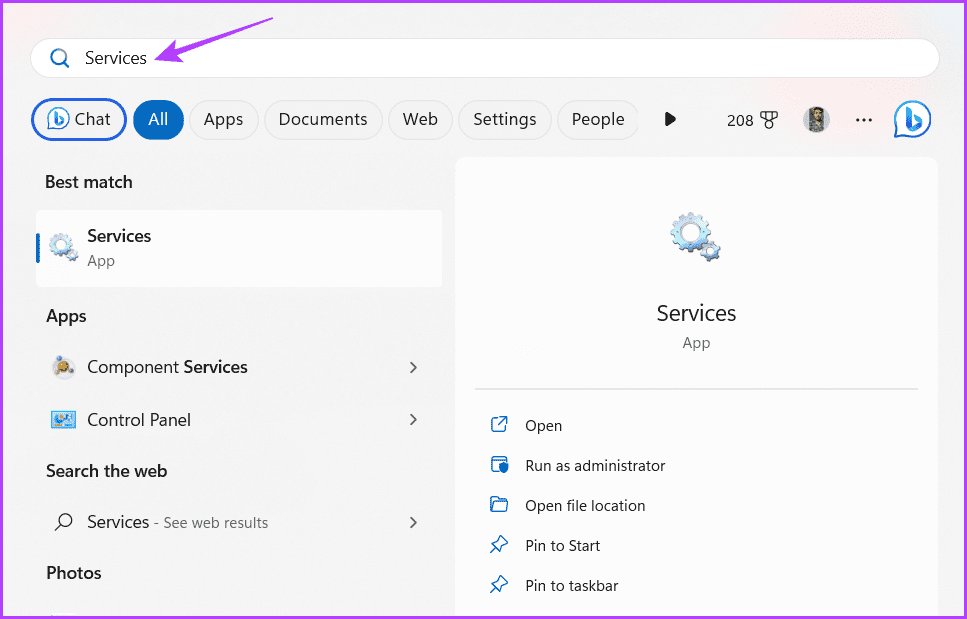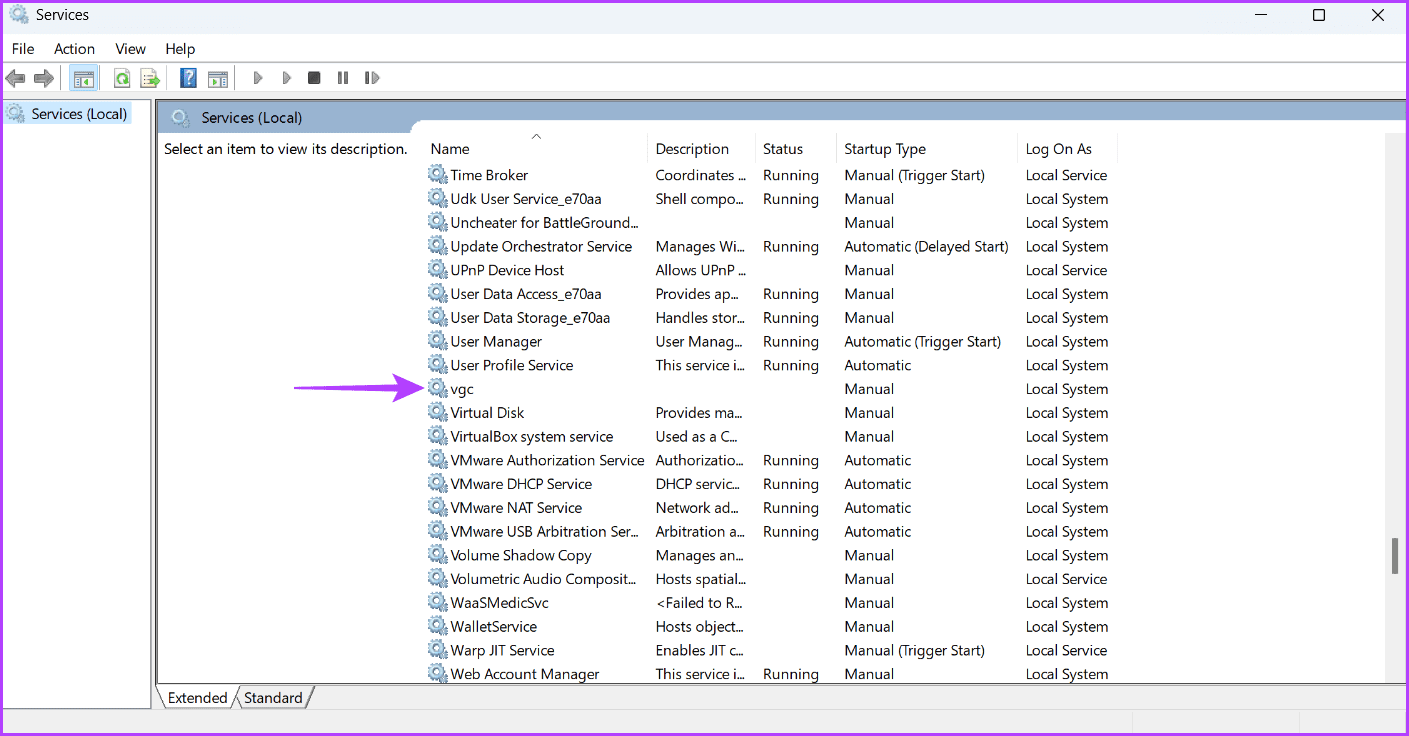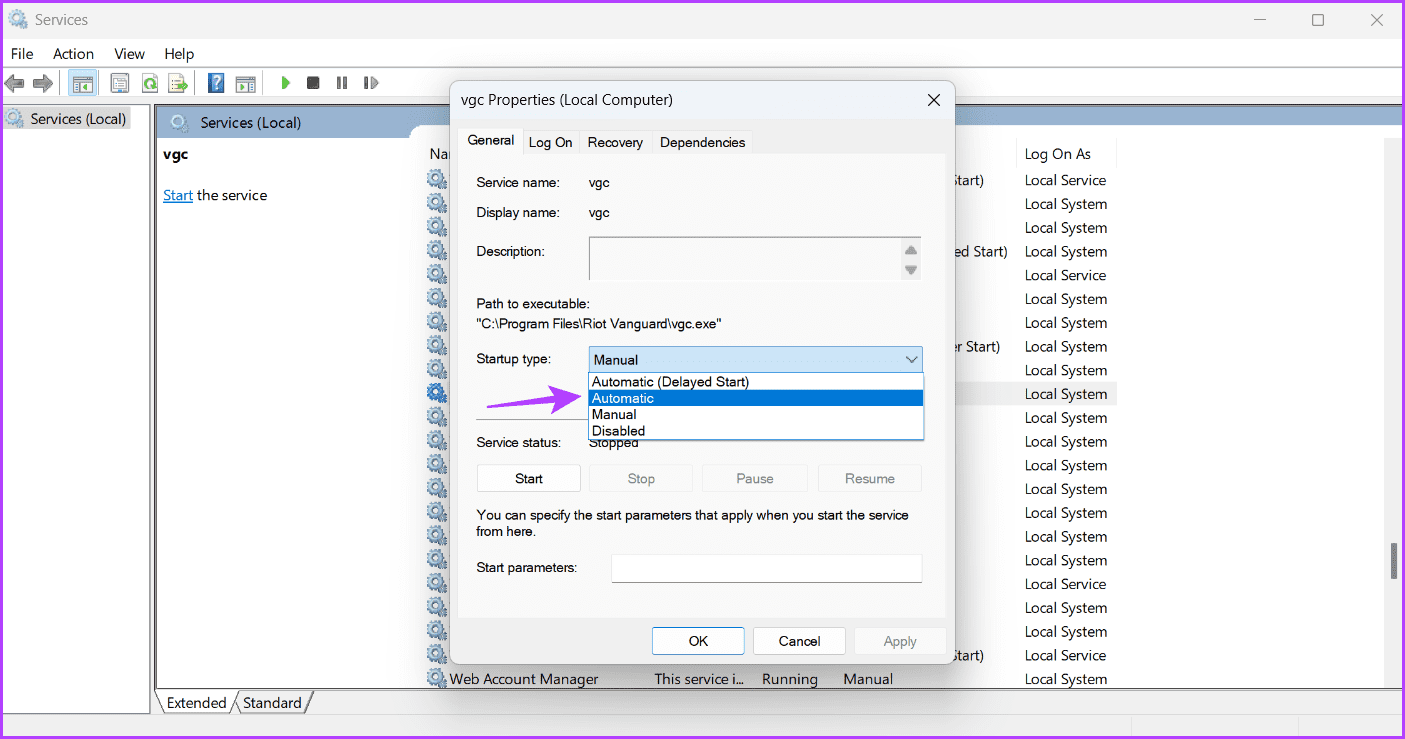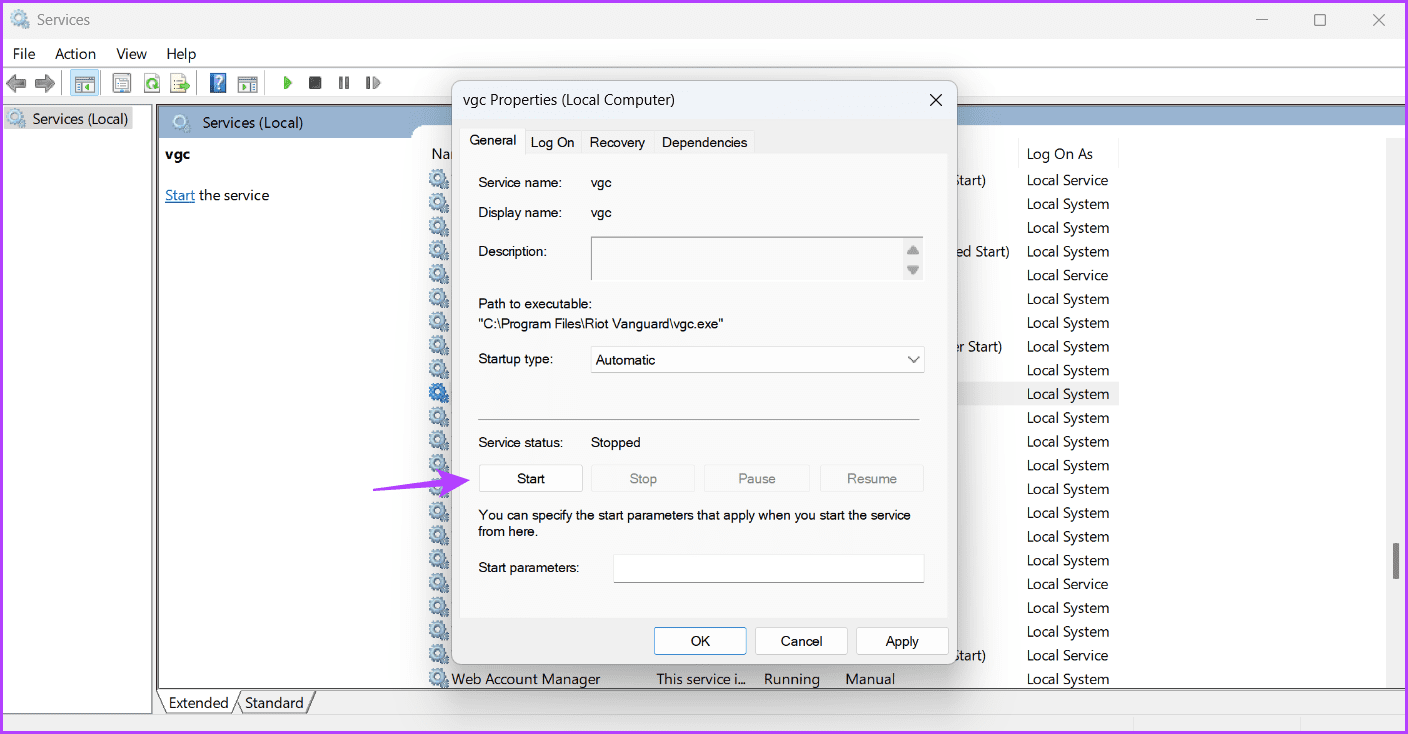Comment réparer le microphone qui ne fonctionne pas dans Valorant Voice Chat sous Windows
La communication vocale est importante dans les jeux multijoueurs comme Valorant, vous permettant de communiquer efficacement et d'élaborer une stratégie pour votre prochain mouvement. Cependant, cela peut être frustrant lorsque la fonction de chat vocal cesse de fonctionner sur Valorant. Ce problème peut survenir pour diverses raisons, notamment une déficience Privilèges administratifs et des paramètres Windows mal configurés.
Si vous ne pouvez pas entendre le chat vocal de groupe dans Valorant, c'est là que vous devez être. Nous allons explorer différentes façons de réparer le chat vocal vaillant ou le microphone qui ne fonctionne pas sur Windows 11. Commençons.
1. Exécutez VALORANT avec des droits d'administration
Les jeux multijoueurs comme Valorant nécessitent des autorisations administratives pour fonctionner correctement sur un PC Windows. Lorsque vous ne fournissez pas ces autorisations, le jeu peut rencontrer divers problèmes.
Alors, lancez Valorant avec des autorisations administratives et vérifiez si cela résout le problème. Voici comment procéder :
Étape 1: Clique sur Touche Windows Pour ouvrir un menu Commencer.
Étape 2: Type Valorant dans la barre de recherche et sélectionnez "Exécuter en tant qu'administrateur" De la partie droite.
Valorant s'ouvrira désormais avec les droits d'administrateur. Vérifiez si vous pouvez utiliser la fonction de chat vocal. Sinon, essayez la solution suivante dans la liste.
2. Autoriser VALORANT à accéder à votre microphone
Sous Windows, vous pouvez configurer manuellement les applications pouvant accéder au microphone de votre ordinateur. Si vous n'avez pas l'autorisation de Valorant d'utiliser le microphone de votre ordinateur, la fonction de chat vocal en jeu ne fonctionnera pas.
Vous devrez autoriser Valorant à accéder à votre microphone pour résoudre le problème. Voici comment procéder :
Étape 1: Appuyez sur le raccourci clavier Windows + I Pour exécuter une application Paramètres.
Étape 2: Sélectionner «Confidentialité et sécuritédans la barre latérale gauche, puis cliquez sur une option Le micro Dans le volet droit.
Passons à l'étape 3 : Activez la bascule à côté de "Autoriser les applications à accéder à votre microphone".
Après cela, redémarrez votre ordinateur et vérifiez si le problème persiste.
3. Modifier les paramètres sonores de VALORANT
L'une des principales raisons pour lesquelles Valorant ne fonctionne pas est l'audio ou Le microphone peut avoir des paramètres audio incorrects. Pour résoudre ce problème, apportez les modifications suivantes aux paramètres audio de Valorant :
Étape 1: Appuyez sur la touche Windows pour ouvrir le menu Démarrer et tapez Valorant Et sélectionnez "Exécuter en tant qu'administrateur" De la partie droite.
Étape 2: Cliquez sur une icône Équipement dans le coin supérieur droit. Alors choisi Paramètres Dans le menu qui apparaît.
Passons à l'étape 3 : Passer à Onglet son.
Étape 4: Cliquez sur Chat vocal. Sélectionnez ensuite votre périphérique d'entrée par défaut dans le menu déroulant dispositif d'entrée.
Étape 5: Activer les options "Chat vocal de fête" Et "Son de fête pendant le jeu personnalisé » Et "Chat vocal d'équipe.
Après cela, redémarrez le jeu pour vérifier le problème.
4. AUTORISER VALORANT À PASSER PAR LE PARE-FEU WINDOWS
Si vous ne pouvez toujours pas entendre le chat vocal de l'équipe dans Valorant, assurez-vous que Valorant est autorisé à s'exécuter via le pare-feu Windows. Voici comment vérifier :
Étape 1: Appuyez sur la touche Windows pour ouvrir un menu Commencer Et écris “Autoriser une application via le pare-feu Windows" Et appuyez sur Entrée.
Étape 2: Cliquez sur le bouton Modifier Paramètres.
Passons à l'étape 3: Cliquez sur le bouton "Autoriser une autre application".
Étape 4: Cliquez Surf.
Étape 5: Collez l'adresse suivante dans la zone de nom de fichier et cliquez sur Ouvrir.
C:\Riot Games\VALORANT\live\VALORANT.exePassons à l'étape 6 : Cliquez "Ajouter".
Étape 7: Cochez les cases privée et publique pour BootstrapPackedGame.
Étape 8: Cliquez "Autoriser une autre application" Encore une fois.
Passons à l'étape 9 : Cliquez Surf.
Étape 10: Collez l'adresse suivante dans la zone de nom de fichier, puis cliquez sur ouvert.
C:\Program Files\Riot Vanguard\vgc.exeÉtape 11: Cliquez "Ajouter".
Passons à l'étape 12 : Cochez les cases privé et public pour un service Mode utilisateur d'avant-garde.
5. Démarrez le service de coordinateur de jeu VALORANT
Le coordinateur de jeu Valorant (VGC) est un service important qui doit être activé pour que la fonction de chat vocal fonctionne correctement dans Valorant. Pour vérifier l'état de ce service et l'activer si nécessaire, suivez les étapes ci-dessous :
Étape 1: Appuyez sur la touche Windows pour ouvrir le menu Démarrer et tapez الخدمات Et appuyez sur Entrée.
Étape 2: Dans la fenetre الخدمات , Faites défiler jusqu'à service vgc Double-cliquez dessus.
Passons à l'étape 3 : Sélectionner Automatique Dans le menu déroulant du type Démarrez.
Étape 4: Cliquez sur le bouton Commencer.
Étape 5: Cliquez Application ثم Ok.
Si la fenêtre Services ne se lance pas, revenez à Notre article sur le moment où les services ne s'ouvriront pas sur Windows 11.
Communication fluide dans VALORANT
La suprématie sur le champ de bataille n'est pas seulement une question de visée précise et de réflexes rapides. Vous devez vous coordonner régulièrement avec vos coéquipiers pour gagner la bataille. Cependant, cela n'est possible que si le chat vocal vaillant ou le microphone ne fonctionne pas. Heureusement, vous pouvez rapidement résoudre ce problème en utilisant les solutions ci-dessus.